Puteți vedea oricând limba de afișare, fusul orar, țara/regiunea și setările asociate Microsoft SharePoint, din pagina de profil personal, accesibile de pe desktop sau de pe dispozitivele mobile. Dacă politicile organizației permit acest lucru, puteți modifica și setările de limbă și regiune. Setările dvs. se aplică doar la vizualizarea site-urilor de SharePoint ale organizației și nu afectează modul în care alte persoane vizualizează aceste site-uri.
Dacă sunteți administrator SharePoint, consultați Modificarea setărilor regionale pentru un site pentru a modifica setările regionale ale unei colecții de site-uri.
Note:
-
Dacă lucrați într-un mediu cu site-uri locale de SharePoint pe care le gestionează organizația dvs., nu într-un mediu Microsoft 365, administratorul colecției de site-uri trebuie să pună la dispoziție limba pe care să o utilizați înainte de a putea utiliza instrucțiunile dependente de limbă din acest articol.
-
Dacă setați limba în SharePoint apoi o modificați în Microsoft 365, setarea de Microsoft 365 va înlocui setarea SharePoint. Consultați Schimbarea limbii de afișare în Microsoft 365 pentru mai multe informații.
-
Caracteristicile descrise în acest articol depind de configurarea sau particularizarea site-urilor personale și profilurilor de utilizator de către organizația dvs. Pentru mai multe informații, consultați administratorul SharePoint.
Pentru a modifica setările de limbă și regiune personale
-
Selectați numele sau imaginea dvs. în partea de sus a oricărui site SharePoint sau Microsoft 365 din organizația dvs.
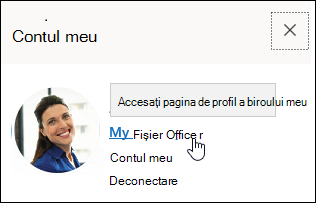
-
Selectați Profilul meu Office , apoi Actualizare profil.
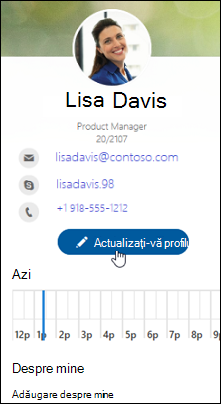
-
Selectați Cum pot modifica setările regionale și lingvistice? și apoi selectați linkul de aici .
-
În ecranul Editare detalii , selectați punctele de suspensie (...) apoi Limbă și regiune.
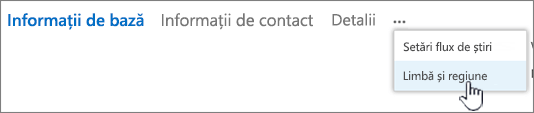
-
Actualizați-vă setările. Puteți utiliza tabelul de mai jos pentru instrucțiuni.
-
Selectați Salvați tot și închideți.
-
Faceți clic pe numele sau imaginea dvs. în partea de sus a oricărui site SharePoint sau Microsoft 365 din organizația dvs.
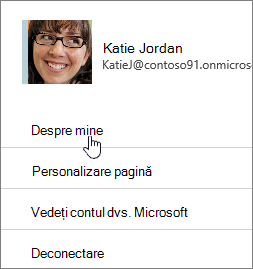
-
Faceți clic pe Despre mine , apoi pe Actualizare profil.
-
Faceți clic pe linkul de sub Cum pot modifica setările lingvistice și regionale?
-
Pe pagina Editare detalii , faceți clic pe punctele de suspensie (...), apoi faceți clic pe Limbă și regiune.
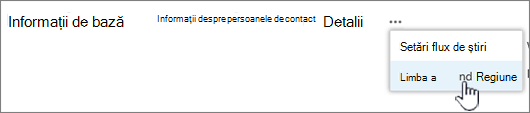
-
Actualizați-vă setările. Puteți utiliza tabelul care urmează această procedură pentru instrucțiuni.
-
Faceți clic pe Salvare totală și închidere.
Următoarele setări pot fi setate să se aplice pentru Oricine sau Doar dvs. Dacă acestea nu pot fi modificate, este posibil ca administratorul să fi restricționat setările.
|
Pentru a edita aceste setări de limbă și regiune: |
Procedați astfel: |
|---|---|
|
Preferințe lingvistice |
Modificați preferințele după cum urmează:
Dacă adăugați mai multe limbi, puteți utiliza săgețile în sus și în jos Pentru a șterge o limbă, selectați opțiunea X de lângă limbă. Notă: Pentru o experiență de vizualizare unitară, selectați setările corespunzătoare pentru opțiunile de limbă și regiune. Astfel, puteți evita condițiile în care vizualizați limba engleză într-un calendar arab, de exemplu. |
|
Fus orar |
Selectați caseta Fus orar și alegeți fusul orar curent din listă. Dacă nu puteți edita această setare, încercați să selectați Utilizați întotdeauna setările regionale definite de administrator, în linia următoare, sub Alegeți setările. Acest lucru ar trebui să facă disponibilă caseta Fus orar , cu excepția cazului în care administratorul dvs. a particularizat setările pentru a bloca editarea. |
|
Alegeți setările |
Selectați Se utilizează întotdeauna setările regionale definite de administrator pentru a utiliza setările de limbă și regiune definite de administratorul site-ului. Selectați Utilizează întotdeauna setările personale pentru a utiliza setările personale. Notă: Această opțiune trebuie să fie selectată pentru a edita setările de regiune și oră. |
|
Setări regionale |
Faceți clic pe caseta Setări regionale , apoi selectați o limbă. |
|
Setarea calendarului |
Selectați un tip de calendar din lista verticală. Selectați Afișați numerele săptămânilor în Navigatorul de dată dacă doriți să apară aceste numere. |
|
Activarea unui calendar alternativ |
Selectați un tip de calendar alternativ, dacă doriți. |
|
Definiți săptămâna de lucru |
Selectați zilele săptămânii care definesc săptămâna de lucru. De exemplu, dacă lucrați de marți până sâmbătă, bifați casetele respective. |
|
Format oră |
Selectați caseta Format oră și selectați 12 ore sau 24 de ore. |
Consultați și
Alegeți limbile pe care doriți să le faceți disponibile pentru interfața utilizator a unui site











